
Механизм работы по спецификациям заключается в следующем.
1. В 1С:Предприятии создается спецификация к договору с указанием Организации, Контрагента, Договора (если он уже есть в 1С), а также перечня товаров или услуг.
2. В СЭД Lotus к конкретному договору можно подтянуть спецификацию из 1С, согласовать и утвердить ее. В Lotus будет виден состав спецификации. К одному договору можно привязать несколько спецификаций из 1С.
3. После привязки спецификации к договору в Lotus соответствующие документы в 1С:Предприятии будут заблокированы от изменений.
В 1С спецификация может находиться в нескольких состояниях:
Для возможности редактирования спецификаций в 1С требуется отцепить спецификацию от Договора в Lotus, либо воспользоваться кнопкой «Разрешить редактирование спецификации (1С)» на панели действий (подробнее данный процесс описан в разделе «Работа со спецификациями в Lotus»)
На основании спецификаций в 1С создаются накладные с автоматическим заполнением.
Для заполнения спецификаций необходимо иметь доступ к подсистеме «Управление договорами». Работать со спецификациями можно через журнал документов (рисунок 1).

Также работа возможна через справочник «Договоры контрагента» (рисунок 2).

В справочнике есть возможность указать условия отбора: «Организация», «Контрагент», после чего список будет отфильтрован по договорам. Далее необходимо выбрать нужный договор и переключиться на вкладку спецификации к договору (рисунок 3). Если условия отбора не указаны, то спецификация будет создана с соответствующими пустыми полями.
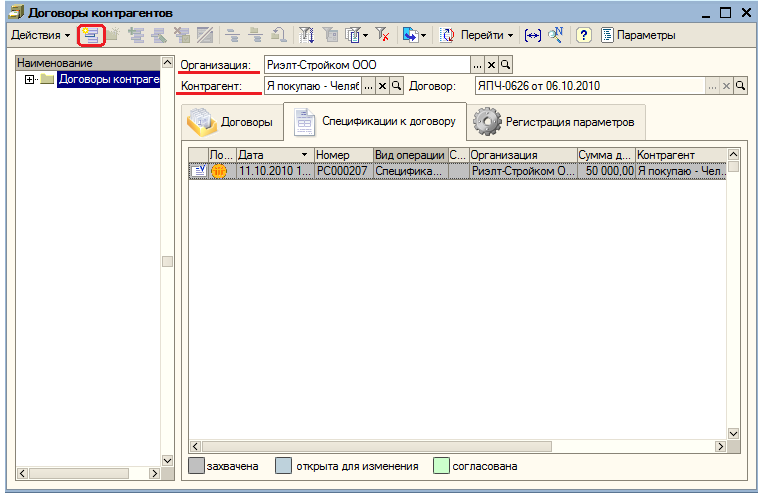
При создании спецификаций нужно выбрать вид операции в зависимости от специфики договора (рисунок 4).

Внимание: вид операции «Спецификация к прочему договору» с марта 2011 года использовать нельзя. Он отсутствует в форме выбора вида операции для документа.
После выбора вида операции появится форма для заполнения спецификации. Если пользователь создавал документ при помощи справочника «Договоры контрагента», то реквизиты «Организация», «Контрагент», «Договор контрагента» будут заполнены. Интерфейс работы со спецификацией представлен на рисунке 5.
Примечание: первоначально доступна либо табличная часть «Услуги», либо «Товары» в зависимости от вида операции, в дальнейшем, при работе с программой, доступность тех или иных табличных частей будет переопределяться другими реквизитами.

1. При создании спецификаций предлагается 5 видов документа спецификаций, каждый из которых позволяет разделить спецификации по виду, и более быстрому отбору:
2. После выбора вида операции спецификации необходимо указать Организацию.
3. Далее выбирается вариант печатной формы. Возможные варианты печатной формы зависят от вида операции в разрезе Организации. Если поле Организация не заполнено, то для пользователя доступны два варианта: «По умолчанию», «Прайс».
Примечание: данный этап является необходимым при работе со спецификацией, так как вариант печатной формы напрямую влияет на видимость (доступность) тех или иных табличный частей документа (об этом будет рассказано далее).
4. Заполняются остальные реквизиты в шапке документа.
5. Заполняются необходимые табличные части. В зависимости от вида операции и варианта печатной формы для пользователя открываются различные вкладки, табличные части. Возможные сочетания вида операции и вариантов печатных форм приведены в таблице 1 (для техподдержки).
Таблица соответствия варианта печатной формы и вида операции спецификации.
По умолчанию |
Прайс |
Поставка к сроку |
Строительный подряд |
Комплекс работ |
Теплоэнергия |
Ген. поставка |
|
Спецификация к договору оказания услуг контрагенту |
Ѵ |
Ѵ |
Ѵ |
Ѵ |
Ѵ |
Ѵ |
X |
Спецификация к договору поставки товаров/услуг от контрагента |
Ѵ |
Ѵ |
Ѵ |
Ѵ |
Ѵ |
X |
Ѵ |
Спецификация к договору продажи товаров контрагенту |
Ѵ |
Ѵ |
Ѵ |
X |
X |
X |
X |
Спецификация к договору аренды/проката |
Ѵ |
Ѵ |
X |
X |
X |
X |
X |
Спецификация к договору грузоперевозки |
Ѵ |
Ѵ |
X |
X |
X |
X |
X |
Пример возможных вкладок, табличных частей представлен на рисунке 6.

5.1. Вкладка «Этапы работ». Доступна в случае, если:
5.1.1. Вариант печатной формы «Строительный подряд»
5.1.2. Выполнение условий:
5.1.2.1.Возможные виды операций:
5.1.2.1.1. Спецификация к договору поставки товаров/услуг от контрагента и установлен признак «Спецификация к ПМР»
5.1.2.1.2. Спецификация к договору продажи товаров контрагенту и установлен признак «Спецификация к ПМР»
5.1.2.2.Вариант печатной формы не должен быть «Комплекс работ»
5.2 Вкладка «Товары». Доступна в случае, если:
5.2.1. Выполнения условий:
5.2.1.1.Возможные виды операций:
5.2.1.1.1. Спецификация к договору поставки товаров/услуг от контрагента и установлен признак «Спецификация к ПМР»
5.2.1.1.2.Спецификация к договору продажи товаров контрагенту и установлен признак «Спецификация к ПМР»
5.2.1.2. Вариант печатной формы не должен быть «Комплекс работ»
5.3 Вкладка «Услуги». Доступна в случае, если:
5.3.1. Выполнения условий:
5.3.1.1. Возможные виды операций:
5.3.1.1.1. Спецификация к договору поставки товаров/услуг от контрагента и установлен признак «Спецификация к ПМР»
5.3.1.1.2. Спецификация к договору продажи товаров контрагенту и установлен признак «Спецификация к ПМР»
5.3.1.2.Вариант печатной формы должен быть «Комплекс работ»
5.3.2. Возможные виды операций с условиями:
5.3.1.1. Спецификация к договору оказания услуг контрагенту
5.3.1.2. Спецификация к договору аренды/проката
5.3.1.3. Спецификация к договору грузоперевозки
5.3.1.4. Спецификация к договору поставки товаров/услуг от контрагента и вариант печатной формы «Строительный подряд»
5.4. Вкладка «Накладные». Доступна при любом виде операции и при любом варианте печатной формы.
5.5. Вкладка «Распределить по графику». Доступна только для варианта печатной формы «Теплоэнергия».
5.6. Вкладка «Связь с Lotus». Доступна, если статус спецификации не «Свободна».
6. Заполнение табличных частей.
6.1. Вкладка «Этапы работ». Заполняется вручную, поэлементно.
6.2. Вкладка «Товары». Есть возможность заполнить либо вручную, либо автоматически.
При автоматическом варианте заполняется по кнопке «Заполнить». Возможные варианты заполнения в автоматическом режиме:
Доступна в случае, если документ основание:
— заявка на канцелярию.
— заявка на получение спец. одежды и инвентаря.
— заявка снабжению.
Доступна, если установлен признак «Спецификация к ПМР»
Доступна, если вид операции «Спецификация к договору продажи товаров контрагенту».
Ограничений доступности данной кнопке нет.
Доступна, в случае, если вид операции «Спецификация к договору поставки товаров/услуг от контрагента» и Контрагент является внутренним.
6.3. Вкладка «Услуги». Также есть возможность заполнить либо вручную, либо автоматически.
При автоматическом варианте заполняется по кнопке «Заполнить». Возможные варианты заполнения в автоматическом режиме:
Доступна, в случае, если вид операции «Спецификация к договору поставки товаров/услуг от контрагента» и Контрагент является внутренним.
Ограничений доступа к данный кнопке нет.
Ограничений доступа к данный кнопке нет.
Доступна, в случае, если вид операции «Спецификация к договору поставки товаров/услуг от контрагента» и Контрагент является внутренним.
6.4 Вкладка «Накладные».
На ней отображаются проведенные документы по данной спецификации: «Поступление товаров и услуг» и «Реализация товаров и услуг» (рисунок 7).

7. На рисунке 8 приведен пример заполненной спецификации. Вид операции: Спецификация к договору оказания услуг контрагенту (отображается в заголовке документа), вариант печатной формы «По умолчанию».

8. В зависимости от состояния спецификаций в форме списка они будут выделяться цветом (рисунок 9).

9. Если спецификация привязана к Lotus, то в форме документа появляется вкладка «Связь с Lotus» (рисунок 10).

При нажатии на активную ссылку, данная спецификация открывается в Lotus (рисунок 11).

В зависимости от деятельности предприятия спецификации бывают разных видов, по-разному заполняются, имеют различный вид таблицы.
Печатная форма в 1С соответствует печатной форме спецификации в Lotus.
По умолчанию – используется для договоров купли-продажи, аренды, агентирования, возмездного оказания услуг, перевозки, транспортной экспедиции, хранения. Также используется, когда при заключении договоров возможно определить количество услуг/работ/товаров реализуемых по договору.
Шапка для отображения в Lotus представлена в таблице 2.
Код проекта покупателя |
Код проекта поставщика |
Код ресурса |
Ссылка на ресурс |
Наименование товара \работы \услуги по договору |
Ед. изм. |
Кол-во |
Цена единичного ресурса за ед. |
Цена товара \работы \услуги по договору за ед. |
Сумма по договору |
НДС |
Итого сумма по договору |
Отклонение цены по договору от цены единичного ресурса |
Отклонение суммы по договору от стоимости единичного ресурса |
Шапка для печати представлена в таблице 3.
№ |
Наименование товара\работы\услуги по договору |
Ед. изм. |
Кол-во |
Цена товара\работы\услуги по договору за ед. |
Сумма по договору |
НДС |
Итого сумма по договору |
Прайс – используется для договоров купли-продажи, аренды, агентирования, возмездного оказания услуг, перевозки, транспортной экспедиции, хранения. Также используется, когда при заключении договора невозможно определить количество услуг/работ/товаров реализуемых по договору (аналог Прайс-листа).
Шапка для отображения в Lotus представлена в таблице 4.
Код проекта покупателя |
Код проекта поставщика |
Код ресурса |
Ссылка на ресурс |
Наименование товара \работы \услуги по договору |
Ед. изм. |
Цена единичного ресурса за ед. |
Цена товара \работы \услуги по договору за ед. |
Итого цена товара \работы \услуги по договору за ед. |
НДС |
Отклонение цены по договору от цены единичного ресурса |
Шапка для печати представлена в таблице 5.
№ |
Наименование товара\работы\услуги по договору |
Ед. изм. |
Цена товара\работы\услуги по договору за ед. |
НДС |
Итого цена товара\работы\услуги по договору за ед. |
При включенном по организации режиме «Услуги для актов» на дату спецификации в печатную форму «Прайс» (рисунок 12) и в таблицу в СЭД Лотус (рисунок 13) попадают только услуги для акта, по которым введена детализация.


Поставка к сроку – используется для договоров поставки, в которых поставка осуществляется к определенному сроку
Шапка для отображения в Lotus представлена в таблице 6.
Код проекта покупателя |
Код проекта поставщика |
Код ресурса |
Ссылка на ресурс |
Наименование товара \работы \услуги по договору |
Ед. изм. |
Кол-во |
Цена единичного ресурса за ед. |
Цена товара \работы \услуги по договору за ед. |
Сумма по договору |
НДС |
Итого сумма по договору |
Отклонение цены по договору от цены единичного ресурса |
Отклонение суммы по договору от стоимости единичного ресурса |
Срок поставки |
Шапка для печати представлена в таблице 7.
№ |
Наименование товара\работы\услуги по договору |
Ед. изм. |
Кол-во |
Цена товара\работы\услуги по договору за ед. |
Сумма по договору |
НДС |
Итого сумма по договору |
Срок поставки |
Поставка по ПМР – используется для договоров поставки, в которых поставка осуществляется по графику (в данный момент не используется).
Шапка для отображения в Lotus представлена в таблице 8.
№ |
Код проекта покупателя |
Код проекта поставщика |
Код ресурса |
Ссылка на ресурс |
Наименование товара \работы \услуги по договору |
Ед. изм. |
Кол-во |
Цена единичного ресурса за ед. |
Цена товара \работы \услуги по договору за ед. |
Сумма по договору |
НДС |
Итого сумма по договору |
Отклонение цены по договору от цены единичного ресурса |
Отклонение суммы по договору от стоимости единичного ресурса |
Неделя 1 |
… |
Шапка для печати представлена в таблице 9.
№ |
Наименование товара\работы\услуги по договору |
Ед. изм. |
Кол-во |
Цена товара\работы\услуги по договору за ед. |
Сумма по договору |
НДС |
Итог сумма по договору |
Неделя 1 |
… |
В такой спецификации дополнительно появляется таблица этапов работ (заполняется по ПМР).
Продажа по ПМР – Используется для договора управления поставками, договора генеральных поставок (в данный момент не используется).
Шапка для отображения в Lotus представлена в таблицах 10, 11.
Код проекта покупателя |
Код проекта поставщика |
Код ресурса |
Ссылка на ресурс |
Наименование товара \работы \услуги по договору |
Ед. изм. |
Кол-во |
Цена единичного ресурса за ед. |
Цена товара \работы \услуги по договору за ед. |
Сумма по договору |
НДС |
Итого сумма по договору |
Отклонение цены по договору от цены единичного ресурса |
Отклонение суммы по договору от стоимости единичного ресурса |
Размер возн-я согласно дог-ра |
Неделя |
… |
Шапка для печати представлена в таблице 12.
№ |
Наименование товара\работы\услуги по договору |
Ед. изм. |
Кол-во |
Цена товара\работы\услуги по договору за ед. |
Сумма по договору |
НДС |
Итог сумма по договору |
Размер возн-я согласно дог-ра |
Неделя |
… |
В такой спецификации дополнительно появляется таблица этапов работ (заполняется по ПМР).
Теплоэнергия – используется для договоров теплоснабжения, поставки тепловой энергии
Шапка для отображения в Lotus представлена в таблице 13.
Код проекта покупателя |
Код проекта поставщика |
Код ресурса |
Ссылка на ресурс |
Наименование товара \работы \услуги по договору |
Ед. изм. |
Кол-во |
Цена единичного ресурса за ед. |
Цена товара \работы \услуги по договору за ед. |
Сумма по договору |
НДС |
Итого сумма по договору |
Отклонение цены по договору от цены единичного ресурса |
Отклонение суммы по договору от стоимости единичного ресурса |
Месяц |
… |
Шапка для печати представлена в таблице 14.
№ |
Наименование товара\работы\услуги по договору |
Ед. изм. |
Кол-во |
Цена товара\работы\услуги по договору за ед. |
Сумма по договору |
НДС |
Итого сумма по договору |
Месяц |
… |
Строительный подряд – используется для договоров строительного подряда, договоров управления подрядом
Шапка для отображения в Lotus представлена в таблице 15.
Код проекта покупателя |
Код проекта поставщика |
Код ресурса |
Ссылка на ресурс |
Наименование товара \работы \услуги по договору |
Ед. изм. |
Кол-во |
Цена единичного ресурса за ед. |
Цена товара \работы \услуги по договору за ед. |
Сумма по договору |
НДС |
Итого сумма по договору |
Отклонение цены по договору от цены единичного ресурса |
Отклонение суммы по договору от стоимости единичного ресурса |
Наименование этапа |
Дата начала этапа |
Дата завершения этапа |
Шапка для печати представлена в таблице 16.
Наименование товара\работы\услуги по договору |
Ед. изм. |
Кол-во |
Цена товара\работы\услуги по договору за ед. |
Сумма по договору |
НДС |
Итого сумма по договору |
Наименование этапа |
Дата начала этапа |
Дата завершения этапа |
Комплекс работ – используется для договоров строительного подряда.
Шапка для отображения в Lotus представлена в таблице 17.
Наименование промежуточной работы |
Код ресурса |
Ссылка на ресурс |
Наименование единичной часовой работы |
Ед. изм. |
Кол-во |
Цена единичного ресурса за ед. |
Цена единичной часовой работы за ед. |
Сумма по договору |
НДС |
Итого сумма по договору |
Итого сумма по стоимости единичного ресурса |
Отклонение цены по договору от цены единичного ресурса |
Отклонение суммы по договору от стоимости единичного ресурса |
Шапка для печати представлена в таблице 18.
Наименование промежуточной работы |
Наименование единичной часовой работы |
Единица измерения |
Количество |
Цена единичной часовой работы за нормо-час, руб. (в т.ч. НДС) |
Цена единичной часовой работы по договору, руб. (в т.ч. НДС) |
НДС по договору, руб. |
Если НДС не предусмотрен, то шапка для печати в 1С для вида печатной формы «Комплекс работ» имеет вид (таблица 19).
Наименование промежуточной работы |
Наименование единичной часовой работы |
Единица измерения |
Количество |
Цена единичной часовой работы за нормо-час, руб. (НДС не предусмотрен) |
Цена единичной часовой работы по договору, руб. (НДС не предусмотрен) |
Вариант печатной формы «Ген. поставка» доступен для вида операции «Спецификация к договору поставки товаров/ услуг от контрагента». При выборе печатной формы «Ген. Поставка» в форме документа информативно выводится надпись с действующим процентом наценки ген. поставщика (контрагента). Процент наценки ген. поставщика вводится на определенную дату через обращение в техническую поддержку (рисунок 14).

При выборе варианта печатной формы в документе Спецификация к договору поставки товаров/услуг от контрагента, устанавливать видимость табличной части Товары со следующим набором колонок:
1. Код ресурса – гиперссылка на CGC, заполняется автоматически при выборе товара/работы/услуги
2. Наименование товара/работы/услуги – выбирается из справочника Товаров/работ/услуг элементами без признака Услуга
3. Количество единиц – Число
4. Ед. изм. – заполняется автоматически единицей измерения по умолчанию товара/работы/услуги
5. Цена единичного ресурса за единицу – цена единичного ресурса с учетом коэффициента перевода в единицу измерения товара/работы/услуги
6. Цена товара/работы/услуги по договору за ед. – заполняется ценой товара/работы/услуги в единицах измерения п. 6.2.1.5.
7. Сумма по договору – заполняется автоматически путем умножения количества единиц и цены товара/работы/услуги по договору за ед.
8. Ставка НДС – заполняется автоматически ставкой НДС товара/работы/услуги
9. НДС – заполняется автоматически суммой НДС по строке
10. Итого сумма по договору – заполняется автоматически суммой по договору с учетом НДС
11. Отклонение суммы по договору от стоимости единичного ресурса – рассчитывается автоматически
12. Отклонение цены по договору от цены единичного ресурса – рассчитывается автоматически
13. Авансовый платеж, % от итоговой суммы по договору – количество процентов авансового платежа по строке ТРУ, редактируется вручную, пересчитывается при изменении суммы авансового платежа.
14. Авансовый платеж, руб. – сумма авансового платежа по строке ТРУ, редактируется вручную, пересчитывается при изменении суммы авансового платежа.
15. Срок поставки – Дата, заполняется вручную.
Шапка для отображения в Lotus представлена в таблице 20.
Код ресурса |
Ссылка на ресурс |
Наименование товара / работы / услуги по договору |
Ед. изм. |
Кол-во |
Цена единичного ресурса за ед. |
Цена товара / работы / услуги за ед., руб. |
Сумма по договору, руб. |
НДС по договору, руб. |
Итого сумма по договору, руб |
Итого сумма по стоимости единичного ресурса, руб. |
Отклонение цены по договору от цены единичного ресурса |
Отклонение суммы по договору от стоимости единичного ресурса |
Вознаграждение ген. поставщика, в том числе в итоговой сумме по договору |
Авансовый платеж, % от итоговой суммы по договору |
Авансовый платеж, руб. |
Срок поставки |
Шапка для печати в 1С для вида печатной формы «Ген. поставка» имеет вид (таблица 21).
№ п/п |
Наименование товара / работы / услуги по договору |
Единица измерения (ед. изм.) |
Кол-во |
Цена товара / работы / услуги по договору за ед. изм., руб |
Сумма по договору, руб. |
НДС по договору, руб. |
Итого сумма по договору, руб. |
Вознаграждение ген. поставщика в том числе в итоговой сумме по договору, руб. |
Авансовый платеж, % от итоговой суммы по договору |
Авансовый платеж, руб. |
Срок поставки |
Где,
Вознаграждение ген. поставщика, в том числе – Число (15,2) - рассчитывается как сумма наценки ген. поставщика на стоимость товара/работу/услуги, то есть по формуле 1:
x – вознаграждение ген. поставщика по строке,
m – итого сумма по договору по строке,
р – процент наценки ген. поставщика, действующий на дату документа.
Существуют следующие основные ограничения по спецификации:
1. Документ невозможно провести в случае, если:
1.1. Колонка «Код ресурса» (CGC) не заполнена, либо данный элемент помечен на удаления.
Код ресурса (CGC) – это элемент «Каталога единичных ресурсов».
1.2. Контрагент находится в черном списке.
1.3. Сумма НДС в табличных частях рассчитана неверно.
1.4. Указано нулевое количество Номенклатуры (в табличных частях колонка «Количество») в случае, если вариант печатной формы спецификации не «Прайс» (при таком варианте печатной формы количество может быть только нулевое).
1.5. У кода ресурса или номенклатуры не заполнен КПЕС.
2. Выбор спецификации в других документах.
2.1. Реализована возможность выбора только согласованных или захваченных спецификаций. В случае если она находится в статусе «Свободна», ее нельзя будет выбрать.
2.1.1. Для ПИФов установлен новый режим работы со спецификацией - «Статус спецификации захвачен сразу». Таким образом, если данный режим установлен, то при проведении документа статус автоматически устанавливается в «Захвачена».
2.2.Для документов: «Акт оказанных услуг», «Поступление товаров и услуг», «Реализация товаров и услуг» существуют определенные проверки:
2.2.1. Проверка контроль остатков по спецификации. Таким образом, сумма проводимого документа должна быть равна остатку по спецификации.
2.2.2. Контрагент не должен находиться в черном списке.
2.2.3. Соответствие покупателя и продавца в спецификации со сторонами проводимого документа.
1. Заполнение документов на основании спецификации.
Поступление товаров и услуг или реализацию товаров и услуг можно создать на основании спецификации (рисунок 15).

При этом будет заполнена табличная часть «Товары» или «Услуги» (рисунок 16).

Процесс создания Реализации товаров и услуг на основании Спецификации аналогичен.
1. Создание документов вручную.
При создании нового документа не на основании спецификации, необходимо заполнить поля «Организация», «Контрагент», «Договор контрагента», после чего выбрать Спецификацию. Пример представлен на рисунке 17.
Примечание: Возможно выбрать спецификации, находящиеся только в статусе «Согласована» или «Захвачена».

В появившемся диалоговом окне будут отображены спецификации по указанному в документе договору контрагента. Также будет отображена информация о содержании спецификации (рисунок 18).

После выбора спецификации программа предложит пользователю заполнить табличную часть в документе, при этом старые данные будут удалены. На рисунке 19 представлен заполненный документ «Поступление товаров и услуг: Покупка, комиссия» по выбранной спецификации.

1. Данный механизм включается для определенной организации и работает в документах «Акт оказанных услуг», «Реализация товаров и услуг» и «Поступление товаров и услуг» при условии, что спецификация не на услуги хранения и аренды / проката.
2. При создании документа на основании спецификации к договору, или изменении спецификации в документе, или при нажатии кнопки «Заполнить по спецификации» открывается окно (рисунок 20), в котором выводятся все строки спецификации с остатками в разрезе ППК (2).

В верхней части окна указана спецификация, по которой заполняется документ, покупатель и продавец (1). Остатки не контролируются, если спецификация имеет вариант печатной формы «Прайс» или данные заполняются по проектам продавца. В случае если для строк спецификации не указаны проекты покупателя/продавца на портале – их невозможно добавить в документ. В случае если остаток по строке спецификации нулевой – строку невозможно добавить в документ (рисунок 21).

3. Отметив галочкой строки, которые необходимо включить в документ, нужно нажать на кнопку «В документ»  . Отмеченные строки добавятся в табличную часть, расположенную в нижней части формы (3). В этой табличной части можно указать необходимое количество по каждой позиции. При этом сумма контролируется по остатку строки спецификации. После нажатия на кнопку «Записать» строки нижней табличной части переносятся в документ.
. Отмеченные строки добавятся в табличную часть, расположенную в нижней части формы (3). В этой табличной части можно указать необходимое количество по каждой позиции. При этом сумма контролируется по остатку строки спецификации. После нажатия на кнопку «Записать» строки нижней табличной части переносятся в документ.
4. При записи документа, в котором по одной из сторон включен новый механизм, контролируется корректность заполнения строк в соответствии со спецификацией (рисунок 22). Также для документов, в которых по одной из сторон включен новый механизм, включается запрет на ручное добавление/изменение строк.

5. При создании документа на основании другого первичного учетного документа, созданного с использованием нового механизма заполнения – строки нового документа автоматически связываются со строками спецификации и разбиваются по ППК, что позволяет без ошибок отразить факт дохода/расхода на портале (рисунок 23).

Если документ не доступен для редактирования, то нажав на кнопку «Расшифровка по ППК» на командной панели документа, пользователю открывается для просмотра таблица, которая содержит данные табличной части документа в разрезе ППК (рисунок 24).

В списке документов «Спецификации к договору» пользователю доступно обновление CGC в спецификациях. Для этого предназначена кнопка «Обновить CGC» (рисунок 25). «Обновить CGC» – подставляет в спецификацию в колонку CGC текущую (на дату обновления) связь с единичным ресурсом. Служит для исправления данных в документе при изменении связи ТРУ и CGC, влияет на отображение списка договоров к элементу CGC на сайте.

После нажатия на кнопку (если у пользователя есть права для обновления CGC в спецификациях) открывается обработка «Для обновления CGC в спецификациях» (рисунок 26).

После выбора наименования договора (из справочника «Договоры контрагентов») и нажатия на кнопку «Выполнить» происходит обновление CGC в строках спецификаций с указанным договором контрагента.
Обработка предназначена для пометки на удаление свободных спецификаций в 1С: Предприятие. Обработка доступна из журнала документов Спецификаций к договору. Внешний вид обработки представлен на рисунке 27.

При нажатии на кнопку «Заполнить» табличная часть обработки заполняется свободными спецификациями по организации на заданный период. Для того чтобы пометить на удаление спецификации, необходимо проставить флажок в колонке «Обработать» и нажать кнопку «Пометить на удаление» (рисунок 28).

Корректировка спецификации к договору выполняется с помощью документов вида «Сторно спецификации». Возможность сторнирования документов вида «Спецификация к договору» включается по режиму «Сторнирование спецификаций» для организации с определенной даты.
Базовая спецификация – спецификация к договору контрагента, созданная на этапе первоначального определения объемов и сроков поставки партии.
Сторно по спецификации – действие по отмене не поставленного объема товаров/работ/услуг из партии.
Сторнирование спецификаций к договору осуществляется с помощью документов вида «Сторно спецификации». Документы «Сторно спецификации» вводятся на основании документов вида «Спецификация к договору». Ввод на основании можно осуществить двумя способами:
1) Из списка документов «Спецификации к договору», рисунок 29.

2) Из формы документа спецификация к договору, рисунок 30.

В том случае, если для организации не включен режим «Сторнирование спецификаций», то программа выдаст предупреждение (рисунок 31).

В том случае, если для выбранной спецификации уже введен документ «Сторно спецификации», то программа выдаст следующее предупреждение (рисунок 32).

И в окне сообщений будет выведен документ-сторно (рисунок 33)

Документ «Сторно спецификации» имеет следующий вид (рисунок 34)

При вводе документа «Сторно спецификации» он заполняется по следующим правилам:
При проведении документа снимаются остатки по количеству, сторнируются данные по инвестиционным проектам по документу основанию.
На основании документов вида «Сторно по спецификации» может быть введен документ «Спецификация к договору». Ввод на основании можно осуществить двумя способами:
1. Из списка документов «Сторно спецификации» (рисунок 35).

2. Из формы документа «Сторно спецификации» (рисунок 36).

На основании документа «Сторно спецификации» может быть введен только один документ «Спецификация к договору». При повторном вводе документа «Спецификация к договору» будет выдано предупреждение:

Заполнение документа «Спецификация к договору» происходит по следующим правилам:
1. Реквизиты шапки документа заполняются по базовой спецификации.
2. Табличные части заполняются сторнированным списком товаров/работ/услуг из документа основания (дополнительные реквизиты заполняются из спецификации – основания для сторно). Ответственный редактирует список при необходимости. Производит привязку к кодам проектов строк спецификации вручную по кнопке «Отразить на портале».
Особенности работы со спецификацией, введенной на основании сторно:
1. Порядок работы по стандартной схеме.
2 . Для спецификации доступен отчет по базовой спецификации. Отчет доступен в подменю «Печать» (рисунки 37, 38).


При проведении документа выполняется проверка на соответствие реквизитов шапки реквизитам базовой спецификации (основания для сторно). В случае несоответствия реквизитов будет выдано следующее сообщение (рисунок 39)

К договору могут быть привязаны спецификации, предварительно созданные в 1С, находящиеся в состоянии «Свободна». Для привязки спецификации к договору необходимо использовать кнопку «Действия -> Создать спецификацию» на панели действий в карточке договора (рисунок 40).

Спецификация создается для внутренней стороны договора, при этом есть ряд условий. У организации должен быть указан:
В противном случае спецификация создана не будет.
Поиск спецификации в 1С происходит среди Свободных спецификаций по следующему принципу:
1. Организация и Контрагент в спецификации в 1С совпадают по Каталожным номерам (для старых договоров по ИНН, КПП) с двумя сторонами договора, при этом порядок сторон не имеет значения, так как в 1С исполнитель по договору может быть и Организацией и Контрагентом в зависимости от ситуации.
2. Если сторон больше двух, то поиск осуществляется по любой паре лиц в договоре, например, если стороны 3, то будут обработаны пары: 1-2, 1-3, 2-3, 2-1, 3-1, 3-2.
3. Дополнительно проверяется: если в 1С в спецификации уже заполнен договор, и он не совпадает с договором в Lotus, из которого создают спецификацию, то такие документы не будут попадать в список.
4. Полученный список отсортирован по дате, по возрастанию.
В случае отсутствия спецификаций в 1С Вы получите примерно такое сообщение, которое представлено на рисунке 41.

Следующее действие – выбор спецификации из списка спецификаций, после которого в Lotus будет создан документ «Спецификация к договору» (рисунок 42)

После создания документа спецификации в Lotus повторный выбор этой же спецификации будет недоступен.
В 1С спецификация переходит в состояние «Захвачена», и блокируется от изменений.
Спецификация договора в Lotus имеет следующие статусы:
Созданная спецификация имеет статус «подготовка / согласование спецификации». Изменение ее статуса недоступно до завершения согласования. Согласование спецификации полностью аналогично согласованию договора / служебной записки и других подобных документов (вкладка «Согласование» в карточке спецификации). После согласования спецификации открывается возможность перевести ее в «действующие». Данная операция выполняется через кнопку «Обработать» в панели действий в карточке спецификации (действие «Перевести в действующие»). Кнопка представлена на рисунке 43.

Действующая спецификация, в свою очередь, может быть переведена в «недействующие» аналогичным способом.
Если спецификация согласована в Lotus, то ее нельзя перевести в режим «Открыта для изменения» в 1С.
При необходимости спецификацию нужно отцепить от договора.
Если необходимо удалить спецификацию в Lotus и отцепить спецификацию в 1С от договора в Lotus, то нужно воспользоваться кнопкой «Синхронизация 1С» – Разорвать связь (отправить запрос), либо обратиться в Техподдержку.
Если спецификация еще не согласована в Lotus, для того, чтобы ее изменить в 1С, нужно нажать кнопку «Разрешить редактирование спецификации (1С) на панели действий, представлена на рисунке 44.

Результатом данного действия будет.
1. Перевод спецификации в статус «подготовка / согласование спецификации».
2. Снятие с согласования.
3. Разрешение редактирования спецификации в 1С (перевод в статус «Открыта для изменения»).
При изменении спецификации в 1С, документ спецификации в Lotus автоматически не изменяется! Чтобы «синхронизировать» спецификацию в 1С с документом спецификации в Lotus нужно нажать кнопку «Обновить спецификацию (из 1С)» на панели действий (рисунок 45).

После внесения изменений в спецификацию в 1С следует запретить редактирование спецификации (кнопка в панели действий представлена на рисунке 46). Затем установить новый цикл и отправить обновленную спецификацию на согласование, перевести в «действующие» (Согласование и статус спецификаций).
